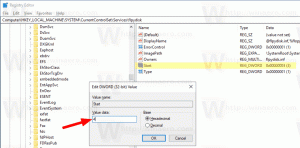აი, როგორ შეგიძლიათ ჩართოთ RSS წამკითხველი Google Chrome-ში
Google აგვისტოს დასაწყისიდან ამოწმებს ფუნქციას "Follow site", რომელიც არის RSS-ის ძირითადი წამკითხველი, Chrome-ში დესკტოპზე. ის ათავსებს ველებს სტატიების სათაურებით ახალ ჩანართის გვერდზე, ასე რომ თქვენ შეგიძლიათ ნახოთ საიტის განახლებები ერთი შეხედვით. აი, როგორ უნდა ჩართოთ იგი.
რეკლამა
RSS ფუნქცია Chrome-ში მიმდინარეობს მუშაობა 2021 წლის მაისიდან. კომპანიამ ის გააპრიალა გამოსაყენებელი მდგომარეობა მობილურზეასე რომ, ის ხელმისაწვდომია გარკვეული ხნით.
ახლა დესკტოპის აპლიკაცია მიჰყვება მას. 2022 წლის აგვისტოდან შეგიძლიათ ჩართოთ RSS ფუნქცია Chrome-ში. ის ათავსებს "საიტის თვალყურის დევნებას" კონტექსტურ მენიუში და საშუალებას გაძლევთ ნახოთ თქვენი ხელმოწერები, როდესაც გახსნით ახალ ჩანართს. გარდა ამისა, ის ასევე ასახავს სათაურებს გვერდითა ზოლში.


Chrome-ის სტაბილურ გამოშვებებში გვერდითი ზოლი მასპინძლობს კითხვის სიას და სანიშნეებს. "Follow site" RSS reader-ის ჩართვა დაამატებს კიდევ ერთ ვარიანტს სახელწოდებით "Feed". მასზე გადართვა გვერდითა ზოლს არხის წაკითხვის რეჟიმში აყენებს.
ამ დროისთვის, არხის წამკითხველი დროშის მიღმა იმალება. იმისათვის, რომ სცადოთ ფუნქცია, თქვენ უნდა ჩართოთ იგი.
ასევე, დროშა ხელმისაწვდომია მხოლოდ Chrome-ის Dev არხზე, რომელიც მასპინძლობს 106 ვერსიას. Dev-ის არხი არ არის შექმნილი, რომ იყოს თქვენი ყოველდღიური დრაივერი და შეიძლება შეგექმნათ ან არ მოგცეთ სხვადასხვა პრობლემები დათვალიერებისას. გაითვალისწინეთ ეს. ჩვენ არ გირჩევთ გამოიყენოთ Chrome Dev, როგორც ძირითადი ბრაუზერი.
ჩართეთ Follow Site RSS reader Google Chrome-ში
- გახსენით ახალი ჩანართი Chrome-ში.
- ჩაწერეთ ან დააკოპირეთ შემდეგი URL მისამართის ველში:
chrome://flags/#following-feed-sidepanel.
- ექსპერიმენტული დროშების გვერდი გაიხსნება "გვერდითა პანელზე მიმდევრობის მიმდევრობით". აირჩიეთ "ჩართული" ჩამოსაშლელი მენიუდან მარჯვნივ.
- გადატვირთეთ ბრაუზერი.

- ახლა გადადით ვებსაიტზე, რომლის გამოწერა გსურთ RSS-ის საშუალებით და დააწკაპუნეთ მაუსის მარჯვენა ღილაკით ნებისმიერ ადგილას მის გვერდზე.
- აირჩიეთ მიჰყევით საიტს მენიუდან.

Შესრულებულია! მოგვიანებით ნებისმიერ დროს არხზე წვდომისთვის, დააწკაპუნეთ გვერდითი პანელის ხელსაწყოთა ზოლის ღილაკზე და გადადით "Feed" სიაზე ჩამოსაშლელი ვარიანტის გამოყენებით.

აღსანიშნავია, რომ Microsoft-მაც დაამატა მსგავსი ფუნქცია თავის Edge ბრაუზერს. თუმცა, ტიპიური კომპანიის მოდაში, განხორციელება საკმაოდ განსხვავებულია. RSS კონტენტის მოტანის ნაცვლად, Edge „მიყვება“ მედია კონტენტის შემქმნელებს, მაგ. YouTube არხებს და აცნობებს ახალ ვიდეოებს. Ახლა არის კოლექციების ნაწილი.
მადლობა @Leopeva64
თუ მოგწონთ ეს სტატია, გთხოვთ გააზიაროთ იგი ქვემოთ მოცემული ღილაკების გამოყენებით. ეს თქვენგან ბევრს არ წაგართმევთ, მაგრამ ეს დაგვეხმარება ზრდაში. Მადლობა მხარდაჭერისთვის!